- Autorius Jason Gerald [email protected].
- Public 2024-01-19 22:13.
- Paskutinį kartą keistas 2025-01-23 12:26.
Šis „wikiHow“moko, kaip pakeisti pavadinimą, rodomą siunčiant el. Laiškus per „Gmail“. Pavadinimus galite keisti ir „Gmail“darbalaukio versijoje, ir programoje mobiliesiems. Tačiau „Google“leidžia pakeisti savo vardą tik tris kartus per 90 dienų. Be to, jūs negalite pakeisti savo el.
Žingsnis
1 metodas iš 2: per darbalaukio svetainę
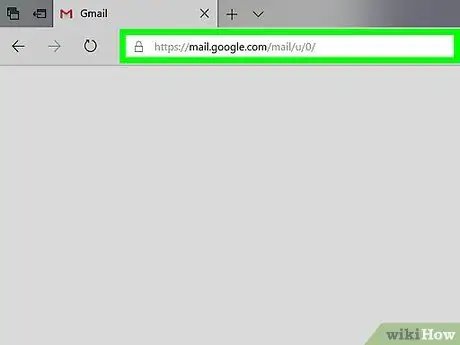
Žingsnis 1. Atidarykite „Gmail“
Apsilankykite https://www.gmail.com/ naudodami kompiuterio žiniatinklio naršyklę. „Gmail“gautųjų puslapis bus rodomas, jei jau esate prisijungę prie savo paskyros.
Jei ne, įveskite savo el. Pašto adresą ir slaptažodį, kai būsite paraginti
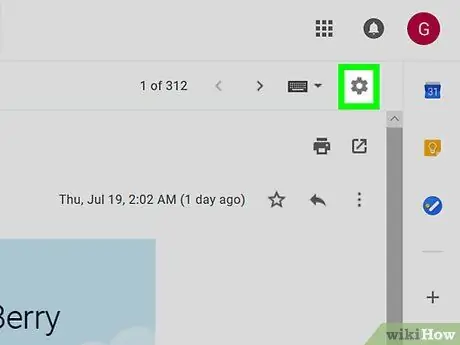
Žingsnis 2. Spustelėkite krumpliaračio piktogramą
Jis yra viršutiniame dešiniajame „Gmail“gautųjų kampe. Po to pasirodys išskleidžiamasis meniu.
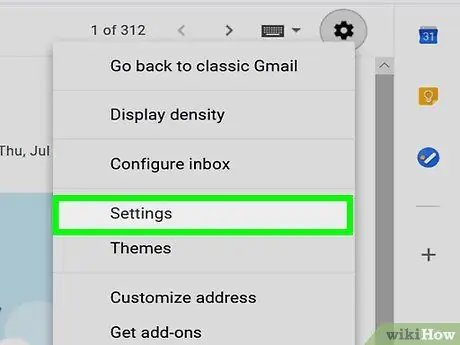
Žingsnis 3. Spustelėkite Nustatymai
Ši parinktis yra išskleidžiamajame meniu. Spustelėjus, bus atidarytas nustatymų puslapis („Nustatymai“).
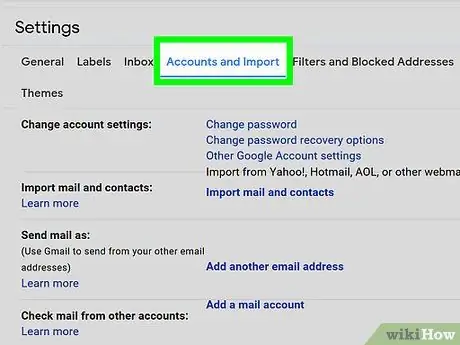
Žingsnis 4. Spustelėkite „Paskyros ir importavimas“
Šis skirtukas yra puslapio viršuje.
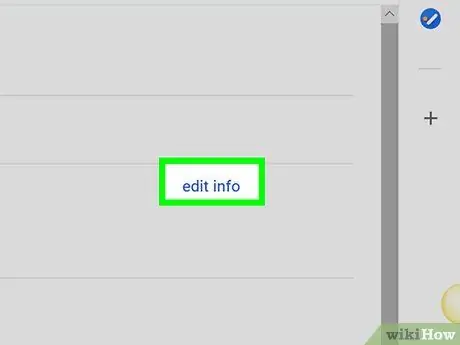
Žingsnis 5. Spustelėkite Redaguoti informaciją
Ši parinktis yra priešais nustatymų puslapio skiltį „Siųsti laišką kaip“. Kai spustelėsite, pasirodys iššokantis meniu.
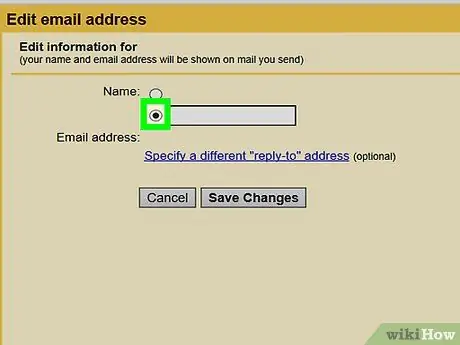
Žingsnis 6. Pažymėkite langelį šalia tuščio teksto lauko
Šis stulpelis yra antrasis stulpelis iš viršaus.
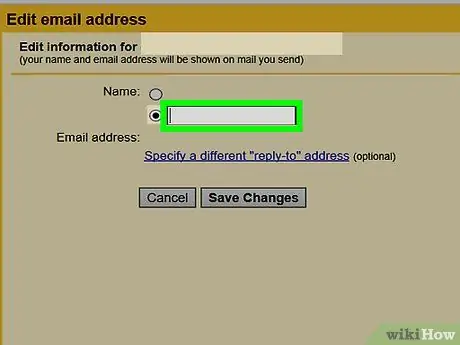
Žingsnis 7. Įveskite norimą pavadinimą
Tuščiame teksto lauke įveskite norimą naudoti pavadinimą.
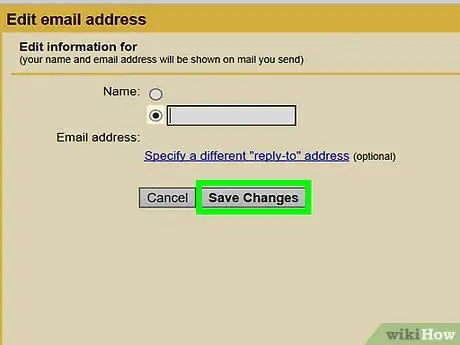
Žingsnis 8. Spustelėkite Išsaugoti pakeitimus
Jis yra lango apačioje. Po to pavadinimo pakeitimas bus išsaugotas ir langas bus uždarytas.
2 metodas iš 2: per programą mobiliesiems
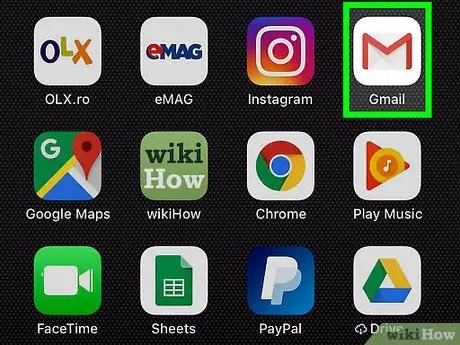
Žingsnis 1. Atidarykite „Gmail“
Bakstelėkite „Gmail“programos piktogramą, kuri baltame fone atrodo kaip raudona „M“.
Jei nesate prisijungę prie savo paskyros, įveskite savo el. Pašto adresą ir slaptažodį, kai būsite paraginti
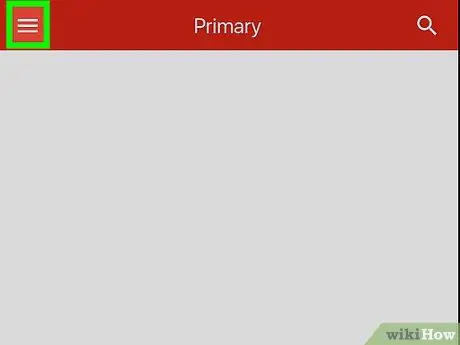
Žingsnis 2. Palieskite
Jis yra viršutiniame kairiajame ekrano kampe. Kai paliesite, pasirodys iššokantis meniu.
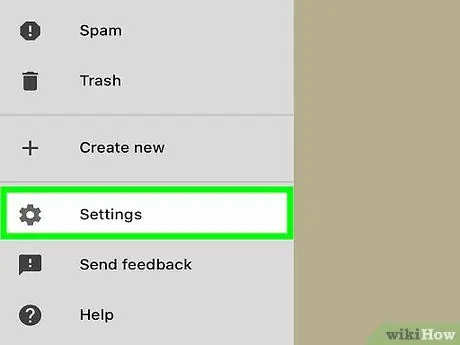
Žingsnis 3. Braukite ekraną ir palieskite Nustatymai
Jis yra išskleidžiamojo meniu apačioje.
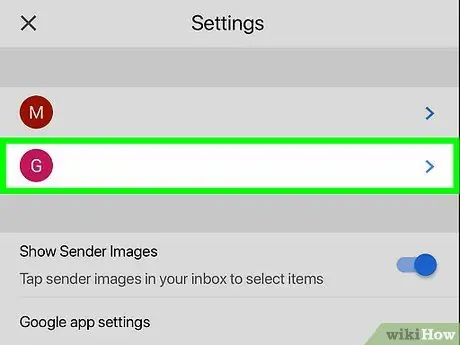
Žingsnis 4. Pasirinkite paskyrą
Palieskite paskyros el. Pašto adresą, kurį norite pakeisti.

5 veiksmas. Palieskite Tvarkyti „Google“paskyrą
Jis yra meniu viršuje.
„Android“įrenginyje palieskite „ Mano sąskaita ”.
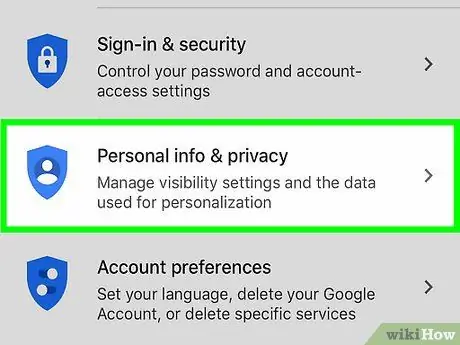
Žingsnis 6. Palieskite Asmeninė informacija ir privatumas
Jis yra puslapio viršuje.
„Android“įrenginyje palieskite „ Asmeninė informacija “Ekrano viršuje.
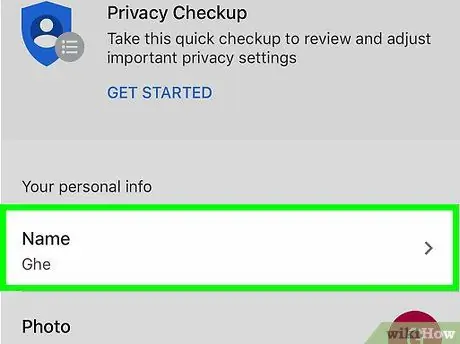
Žingsnis 7. Palieskite šiuo metu naudojamą pavadinimą
Pavadinimas rodomas puslapio viršuje esančiame teksto laukelyje „Pavadinimas“.
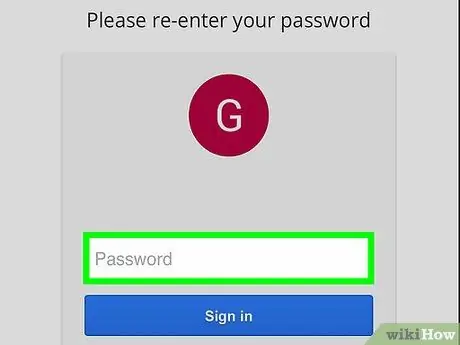
Žingsnis 8. Įveskite „Google“paskyros slaptažodį
Kai būsite paraginti, įveskite el. Pašto adreso slaptažodį, tada bakstelėkite „ KITAS ”.
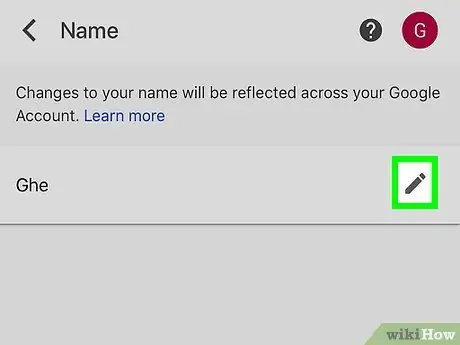
Žingsnis 9. Palieskite „Redaguoti“piktogramą
Tai pieštuko piktograma pavadinimo dešinėje. Po to pasirodys iššokantis meniu.
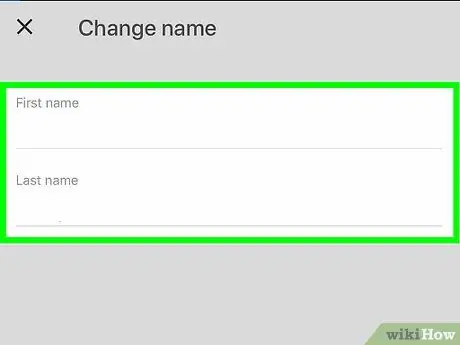
Žingsnis 10. Įveskite naują pavadinimą
Įveskite norimą vardą į laukus „Pirmas“ir (arba) „Paskutinis“.
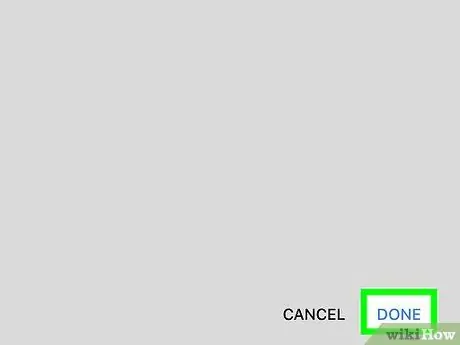
Žingsnis 11. Bakstelėkite ATLIKTA
Jis yra iššokančio lango apačioje.
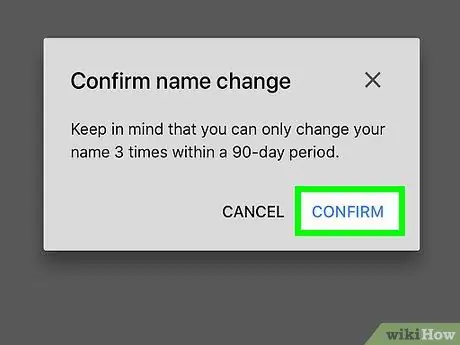
Žingsnis 12. Kai būsite paraginti, palieskite PATVIRTINTI
Ši parinktis užtikrina, kad norite pakeisti savo vardą ir suprasti, kad per ateinančias 90 dienų vardą galite pakeisti tik du kartus.
Patarimai
- Nors kuriant „Google“paskyrą būtina naudoti vardą ir pavardę, pervardinant „Gmail“paskyrą, pavardės pridėti nereikia.
- Naujas pavadinimas, pasirinktas pakeisti seną pavadinimą, gali užtrukti apie dieną.






